AAC, или Advanced Audio Coding, известен своим сжатием с потерями, но обеспечивает высокое качество звука. Если мы сравним качество AAC с самым популярным аудиофайлом, MP3, мы, вероятно, выберем AAC. Однако по некоторым техническим причинам редактировать файлы AAC не так просто, как кажется. Фактически, MP3 более доступен для редактирования, когда дело доходит до редактирования. Учитывая это, мы создали эту статью, в которой описаны лучшие Аудиоредакторы AAC вы должны проверить. Будьте уверены, что после надлежащего и тщательного изучения четыре редактора продемонстрировали превосходство в изменении или улучшении файлов AAC самым простым способом. Поэтому давайте теперь посмотрим обзор редакторов AAC со всем содержанием ниже.
| Редактор AAC | Платформа | Цена | Другие поддерживаемые аудиоформаты |
|---|---|---|---|
| Конвертер видео AVAide | Windows и Mac | Свободно; 1 месяц – $18; Ресурс – $36. | MP3, AC3, ALAC, AMR, MP2, APE, DTS, AIFF, FLAC, OGG, M4A, WAV, WMA и другие. |
| Macsome Audio Splitter | Mac | Бесплатно | МП3, М4А, М4Б |
| лужица | линукс | Бесплатно | MP4, ОБЕЗЬЯНА, WAV, OGG, FLAC, M4A. |
| TwistedWave | Онлайн. | Свободно; от $5 до $200 для премиум-класса. | AIFF, MP3, MP2, FLAC, CAF, AIFC, AU. |
Часть 1. 4 лучших редактора AAC для всех компьютерных платформ [онлайн и офлайн]
Вверх 1. Конвертер видео AVAide
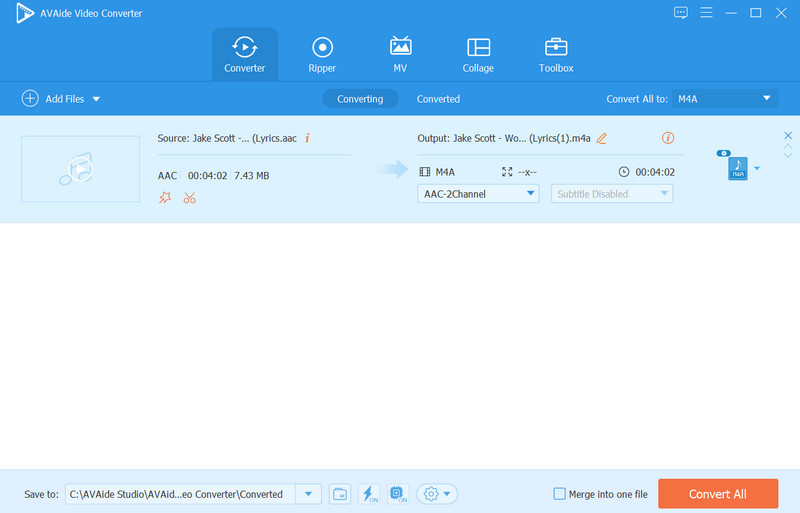
Одним из феноменальных решений, которое должен рассмотреть каждый, является этот конвертер видео AVAide. Это не только универсальное решение для преобразования файлов, но и полноценный редактор метаданных AAC, а также редактор содержимого файла. Кроме того, это многофункциональное программное обеспечение позволяет применять эффекты постепенного появления и исчезновения к вашим файлам AAC. Кроме того, это доступ к управлению метаданными вашего файла, свобода разбивать музыкальные дорожки на многочисленные сегменты и свобода изменять канал файла, битрейт, частоту дискретизации и кодировщик.
Кроме того, AVAide Video Converter позволяет использовать его функции с другими форматами. Таким образом, наличие этого феноменального программного обеспечения приведет к тому, что в будущем у вас будет много решений для любых технических проблем.
Плюсы
Это многофункциональное программное обеспечение для редактирования AAC без потерь.
Он поставляется с большим выбором инструментов редактирования.
С интуитивно понятным и мощным интерфейсом.
Он обладает технологией аппаратного ускорения.
Вы можете использовать его бесплатно.
Поддержка широкого спектра аудиоформатов.
Минусы
Функции редактирования видео преобладают над инструментами редактирования аудио.
У него нет мобильного приложения
Вам нужно подписаться на премиум-план для лучшего опыта.
Вверх 2. Аудиоразветвитель Macsome
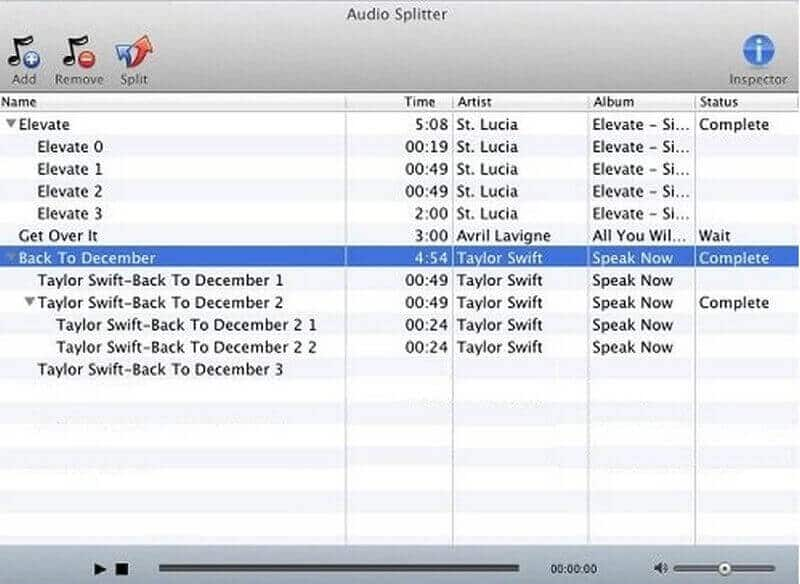
Macsome Audio Splitter — это функциональный сплиттер AAC для Mac. Это бесплатное программное обеспечение, для навигации по которому не нужны специальные знания. Это означает, что его использование не запугает вас, даже если вы новичок в редактировании аудио. С помощью этого редактора AAC на Mac вы можете легко вырезать ненужный сегмент вашего аудиофайла и извлечь из него только блестящие части.
Плюсы
Он позволяет добавлять в него незащищенные файлы AAC и MP3.
Это хороший инспектор тегов, иллюстраций и резюме файлов AAC.
Разделяйте, удаляйте и изменяйте файлы AAC в пакетном режиме.
Минусы
Вы можете приобрести его только на Mac.
Это чисто для разделения аудиофайлов.
Топ 3. puddletag
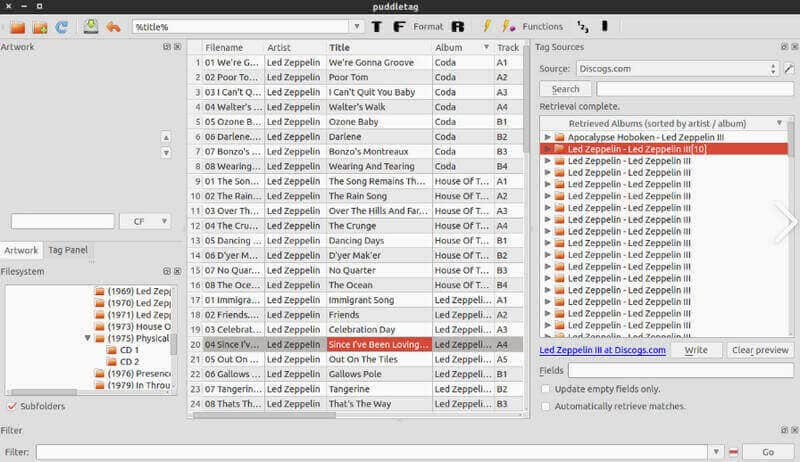
PuddleTag — это то, что вы можете получить, если у вас есть компьютер на базе Linux. Сегодня это один из самых надежных редакторов AAC на рынке. Помимо того, что это программа с открытым исходным кодом, PuddleTag также обладает другими невероятными свойствами, которые заставят вас приобрести ее. Некоторые из указанных атрибутов — это редактор метаданных, экстрактор тегов и многое другое. Однако, если вы хотите установить этот редактор метаданных AIFF на свой Mac или Windows, мы с сожалением сообщаем вам, что на момент написания этой статьи это было невозможно.
Плюсы
Его можно использовать бесплатно.
Он поставляется с библиотекой функций.
Это позволяет вам легко редактировать файлы AAC.
Он имеет быстрый процесс редактирования файлов.
Минусы
Вы не можете иметь его на Windows и Mac.
Некоторые пользователи столкнулись с ошибками в нем.
Топ 4. TwistedWave
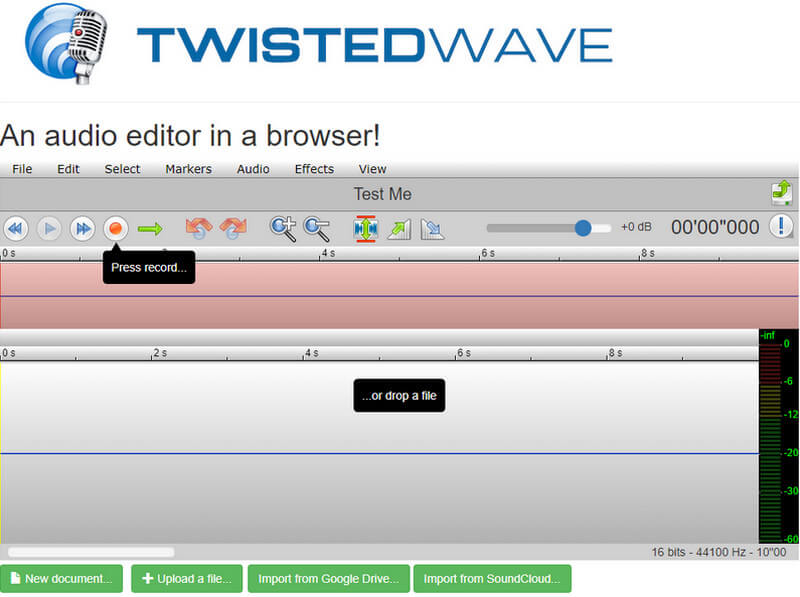
Если вы ищете дружелюбный и профессиональный онлайн музыкальный редактор, тогда вы можете попробовать этот TwistedWave. Это аудиоредактор AAC, который также лучше всего работает с FLAC, MP4, OGG, AIFF, MP3, WAV и другими форматами. Кроме того, этот онлайн-инструмент для редактирования AAC поставляется с мощными функциями, такими как обрезка, регулировка громкости и добавление звуковых эффектов в удобный интерфейс для ваших аудиофайлов AAC. Точно так же это решение позволяет пользователям загружать свои AAC из различных папок, таких как Google Диск, SoundCloud и локальная папка вашего устройства.
Плюсы
Это может помочь вам вырезать ненужную часть файлов AAC.
Это позволяет вам запись аудио.
Это дает вам возможность изменять битрейт вашего файла AAC.
Минусы
Пакетное редактирование файлов невозможно.
Бесплатная версия работает только с файлами не более 5 минут.
Часть 2. Рекомендации по редактированию файлов AAC с помощью лучшего видео конвертера
- Измените свои файлы AAC, как профессионал, в рамках процедуры, подобной новичку.
- Эффективно и без проблем редактируйте метаданные, профиль и содержимое AAC.
- Объединяйте свои объемные файлы AAC одним щелчком мыши.
- Приходите с передовыми и ускоренными технологиями.
- Конвертируйте файлы AAC в любое время, помимо редактирования.
Шаг 1Запустите редактор AAC без потерь после того, как скачаете его на свой Mac или рабочий стол. Затем в главном интерфейсе нажмите кнопку ДОБАВИТЬ значок или Добавить файлы вкладку, чтобы загрузить файлы AAC.
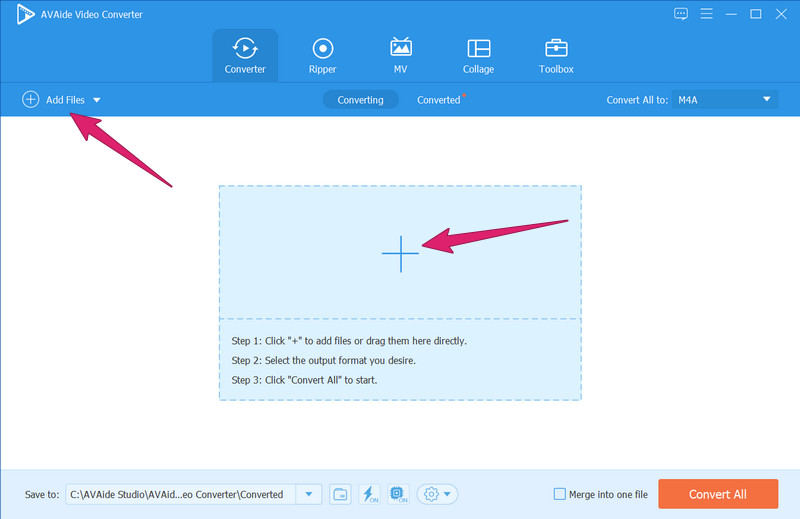
Шаг 2Теперь нажмите на Звезда значок под файлом, если вы хотите отредактировать громкость и трек. В противном случае нажмите кнопку Ножницы значок, если вы хотите разделить, обрезать, добавить сегмент, объединить и добавить эффект постепенного появления и исчезновения.
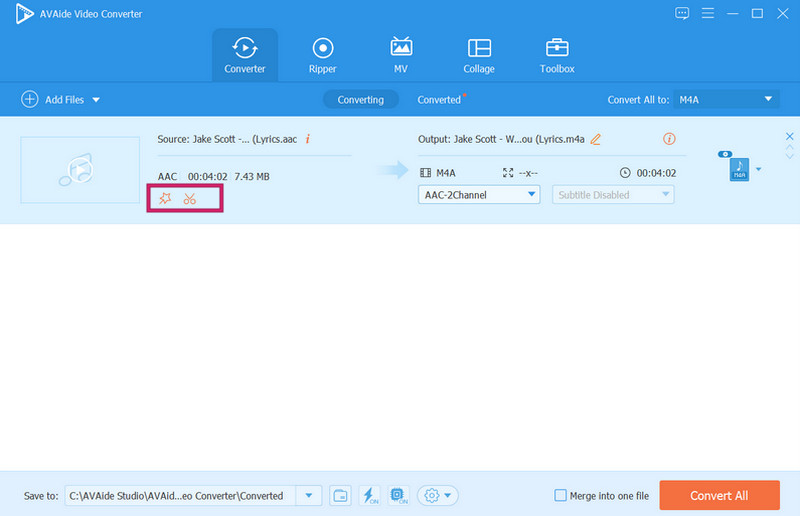
Шаг 3Теперь, если вы хотите отредактировать профиль вашего файла AAC, перейдите к Преобразовать все в часть. Затем перейдите к Аудио вариант, выберите тот же формат и нажмите кнопку Coggle значок в хвостовой части выделения. Появится новое окно, в котором вы можете изменить Канал, битрейт, частота дискретизации и кодировщик.
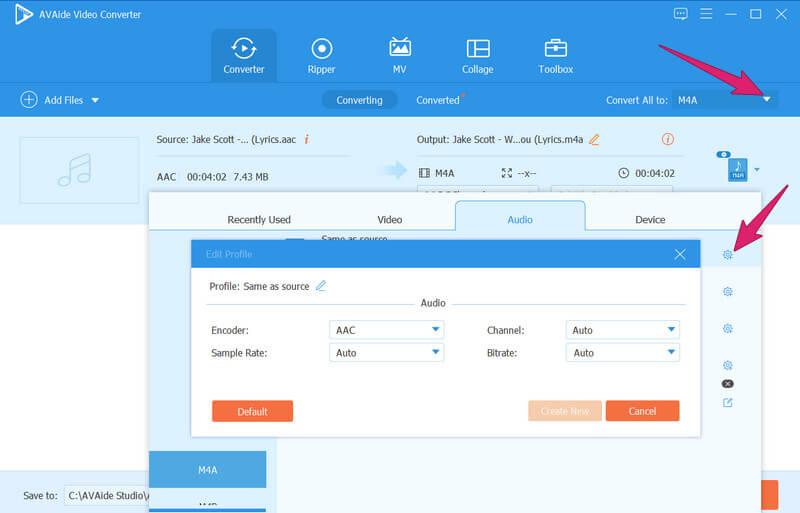
Шаг 4После этого вы можете нажать кнопку Конвертировать все Кнопка в главном интерфейсе этого аудиоредактора AAC. Таким образом, он будет эффективно применять изменения, которые мы только что сделали.
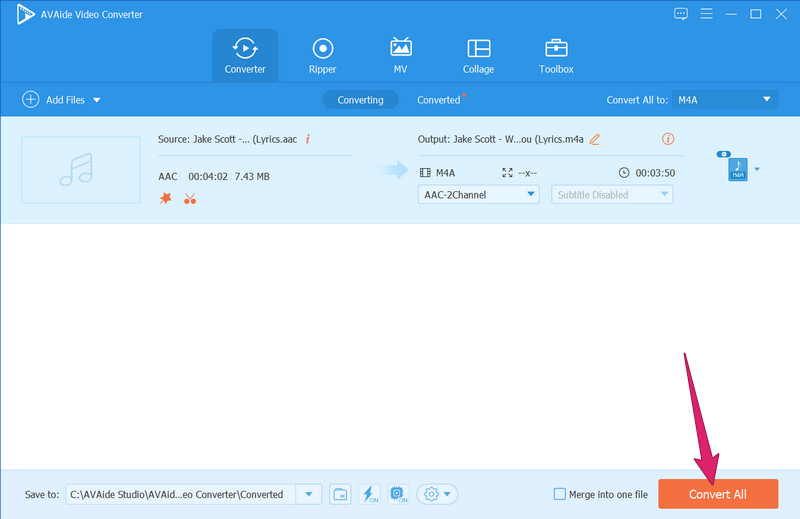
- Загрузите все файлы AAC, которые необходимо изменить, чтобы преобразовать их все сразу.


![]() Конвертер видео AVAide
Конвертер видео AVAide
Самый полный медиаконвертер для преобразования видео, аудио и DVD без потери качества.
Часть 3. Вопросы об изменении файлов AAC
Какое устройство поддерживает AAC?
macOS и другие устройства, имеющие доступ к iTunes. Потому что большинство песен в iTunes представлены в формате AAC.
Могу ли я преобразовать файлы MP3 в AAC?
Да. Вы можете конвертировать MP3 в AAC, и для эффективного выполнения этой задачи используйте Конвертер видео AVAide.
Могу ли я записать свой голос в формате AAC?
Да, это возможно, только если вы используете программное обеспечение для записи звука как программа записи экрана AVAide.
С аудиоредакторами AAC, указанными выше, вы можете быть уверены, что сможете безопасно и эффективно изменять свои файлы. Теперь вы можете перейти к следующему шагу: попробовать программы редактирования самостоятельно. Однако, если вы доверяете нам, вы можете продолжать использовать Конвертер видео AVAide потому что это то, что мы настоятельно рекомендуем.
Самый полный медиаконвертер для преобразования видео, аудио и DVD без потери качества.






 Безопасная загрузка
Безопасная загрузка


